Excel作为一款功能强大的电子表格软件,广泛应用于数据分析、报告制作以及日常办公中。在Excel单元格中,我们不仅可以输入和显示数据,还可以通过一些技巧,在单元格内同时展示数据及其对应的进度条。这种设计既直观又美观,有助于快速理解数据的进度或比例。本文将详细介绍如何在Excel单元格中实现数据与进度条的同时显示。
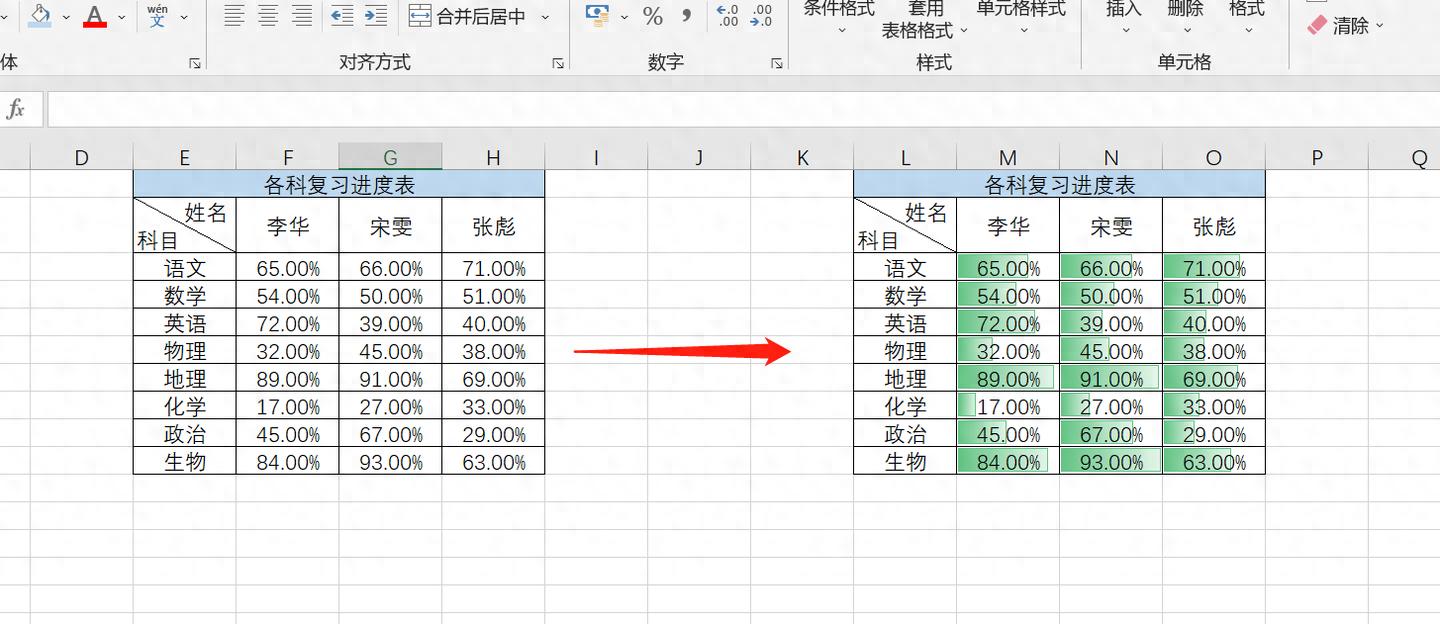
1、选择单元格区域:在Excel中,选择你想要添加进度条和数据显示的单元格区域。

2、应用条件格式:
1. 在Excel的“开始”选项卡中,找到“条件格式”按钮。
2. 点击“条件格式”下拉菜单,选择“数据条”选项。
3. 在弹出的数据条样式列表中,选择你喜欢的样式。Excel会自动根据单元格的值填充数据条。

Excel数据透视表,跨多个表格数据源,你会么
举个工作实例,我们在不同的SHEET表格里面,记录了商品的销售数量,如下所示:其它的SHEET也是同样的记录商品和数量,表格格式一样,数据不一样现在,我们需要对表格里面,所有的商品进行数量汇总得到多个表格数据源的透视结果:只需要三步,轻松搞
3、调整数据条与数据的显示:
1. 默认情况下,应用数据条后,单元格中的数值可能会被数据条覆盖。为了同时显示数值和数据条,你需要调整单元格的格式。
2. 右键点击已应用数据条的单元格,选择“设置单元格格式”。
3. 在弹出的对话框中,切换到“填充”选项卡,确保“无填充”被选中,以避免数据条外的额外填充颜色干扰数据显示。
4. 切换到“数字”选项卡,选择适当的数字格式(如百分比、小数等),确保数值显示正确。
5. 重要的是,在“条件格式”的设置中,确保“仅显示数据条”选项未被勾选,这样数据条和数值就能同时显示。

最后需要注意的是,如果在想要编辑excel工作表的时候发现自己不能编辑,或者工具栏中的功能按钮都是灰色的,那是因为设置了工作表保护,我们需要在工具栏中找到【审阅】-【撤销工作表保护】,输入excel密码,将保护取消就能够正常编辑表格了。如果我们不知道excel密码,也可以尝试使用工具来解决问题,比如PassFab for Excel中的移除【Excel编辑限制】功能,把excel添加进去,点击【开始】就能够解决问题。

EXCEL表格常用的SUMIFS求和方法 双条件求和教程 一分学会求和技巧
EXCEL表格常用的日期之间双个条件求和起始日期到结束日期之间的求和,而且带有两个条件的求和,如下图所示。对条件一 李春华和条件二华硕,在一月的销量求和。下面我们一起学习函数公式;大家如有类似求和的表格,可以一起跟着学习,打开电脑跟着步骤练






